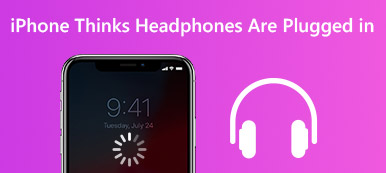"iOS System Recovery on yhteensopiva iPhone 15/14/13/12/11, iPad Pro/mini/Air ja iPod touchin kanssa."

Tämä hälytys voidaan käynnistää muutamasta syystä, kuten latausportti on likainen tai vaurioitunut, käytät kolmannen osapuolen lataustarvetta ilman Apple-sertifiointia tai laturi ei ole yhteensopiva laitteen kanssa. Jotta voisit tehokkaasti ladata iPhonea, jaamme useita ratkaisuja, joita voit kokeilla, kun virheilmoitus tätä lisävarustetta ei ehkä tueta ponnahtaa esiin iPhone 15/14/13/12/11 ja iPad Pro/mini/Air latauksen aikana.
- Ratkaisu 1: Kokeile toista salamakaapelia
- Ratkaisu 2: Puhdista portti
- Ratkaisu 3: Kokeile eri virtalähdettä
- Ratkaisu 4: Varmista, että iOS on ajan tasalla
- Ratkaisu 5: Firmware-ongelma iOS: n kanssa
Ratkaisu 1: Kokeile toista salamakaapelia
Ennen kuin noudatat ratkaisuja ongelman korjaamiseen, koska tätä lisävarustetta ei ehkä tueta, sinun on varmistettava, että iPhonesi lukitus on avattu, ja napsauta iPhonen "Luota", jotta iPhonen hallinta on mahdollista tietokoneella. iPhone-kosketusnäyttö ei toimi tai salasana unohdetaan? Näytä tämä sivu ensin osoitteeseen pääset lukittuun iPhoneen.
Vaikka Lightning-kaapeleiden yhteensopivuudesta on monia valituksia, Apple jatkaa tätä lisävarustetta iOS-laitteille. Vähäinen Lightning-kaapeli on helppo murtaa, koska sitä vedetään ja kierretään toistuvasti.
Kun näet ilmoituksen, tätä lisävarustetta ei ehkä tueta, sinun tulee tarkastella sitä tarkasti ja tarkistaa, onko kaapelissa merkkejä murtumisesta tai rakosta. Jos alkuperäinen on rikki, kokeile parasta toista Lightning-kaapelia.
Kun käytät Lightning-kaapelia, kannattaa muistaa joitakin vinkkejä:
- 1. Kun iOS-laite näyttää varoituksen latauksen aikana, voit irrottaa Lightning-kaapelin, iOS-laitteen ja latausadapterin. Liitä ne sitten uudelleen.
- 2. Älä käytä kolmannen osapuolen USB-kaapelia. Amazonilla on monia USB-kaapeleita, jotka ovat yhteensopivia iOS-laitteiden kanssa. Monet niistä eivät ole Applen sertifioimia. Asiantuntijoiden mukaan kolmannen osapuolen USB-kaapeli voi aiheuttaa monia ongelmia,
- 3. Ei käytä Lightning-kaapelia iPadille iPhonessa.

Ratkaisu 2: Puhdista portti
Ihmiset käyttävät näytönsuojaa ja koteloa ja älypuhelimen koteloa iOS-laitteidensa suojaamiseksi. latausportti on kuitenkin aina pölyä ja roskaa. Latausporttiin kertynyt roskakori voi estää iOS-laitteen ja virtalähteen välisen yhteyden. Tämän seurauksena varoitus, että tätä lisälaitetta ei tueta, tulee näkyviin, kun lataat iPhonea.
Tämän ongelman ratkaiseminen on helppoa: puhdista latausportti. Puhdista roskat kuivalla Q-kärjellä tai hammasharjalla. Jos sinulla on hiustenkuivaaja, voit käyttää sitä myös pölyn poistamiseen latausportista.

Ratkaisu 3: Kokeile eri virtalähdettä
Ihmiset käyttävät yleensä seinälähdettä iPhonen tai iPadin lataamiseen. Kun näet viestin, tämä lisävaruste ei välttämättä ole tuettu, ehkä virtalähteessäsi on jotain vikaa.
Tällä hetkellä voit kokeilla eri virtalähdettä, kuten tietokonetta.
Lisäksi, jos matkustat ulkomaille, sinun on parasta oppia maan virtalähdestandardista. Sanan ympärillä ei ole vieläkään universaalia virtalähdestandardia. Esimerkiksi virtalähteen mallit ovat erilaisia Aasiassa ja Euroopassa.

Ratkaisu 4: Varmista, että iOS on ajan tasalla
Toinen syy, miksi tätä lisävarustetta ei ehkä tueta, on vanhentunut ohjelmisto. Apple julkaisee usein iOS: n päivityksiä uusien ominaisuuksien ja virheiden korjaamiseksi, mukaan lukien latausongelmat. Joten, kun kohtaat hälytyksen, tarkista ja päivitä iOS.
Vaihe 1. Irrota tarpeettomat lisävarusteet iOS-laitteesta. Avaa Asetukset-sovellus aloitusnäytöltä ja siirry kohtaan Yleiset> Ohjelmistopäivitys tarkistaaksesi, onko laitteellesi uusi iOS-versio.
Vaihe 2. Napauta Download and Install (Lataa ja asenna) -painiketta ja anna PIN-salasanasi, jotta voit tarkistaa, että olet omistaja ja aloitat ohjelmistopäivityksen.
Vaihe 3. Liitä iOS-laite virtalähteeseen Lightning-kaapelilla uudelleen. Nyt virhesanoma ei tule esiin.

Ratkaisu 5: Firmware-ongelma iOS: n kanssa
Vaurioituneet tai vioittuneet laiteohjelmistot voivat aiheuttaa hälytysviestin, jota tämä lisävaruste ei ehkä tueta. Ohjelmisto-ongelmat on kuitenkin vaikea korjata. Tällä hetkellä tarvitset helppokäyttöisen laiteohjelmiston kiinnitystyökalun, kuten Apeaksoftin iOS-järjestelmän palauttaminen. Sen keskeisiä piirteitä ovat:
iOS-järjestelmän palauttaminen
- Se pystyy diagnosoimaan, mitkä tekijät johtavat latausongelmiin iOS-laitteissa.
- Voit korjata laajemman valikoiman firmware-ongelmia yhdellä napsautuksella.
- Tämä ongelma tukee laiteohjelmiston ongelmien korjaamista iOS-palautustila ja DFU mode.
- Vielä tärkeämpää on, että se ei vahingoita iOS-laitteen nykyisiä tietoja kiinnityksen aikana.
- iOS System Recovery on yhteensopiva iPhonen XS / XS Max / XR / X / 8 / 8 / 7 / 7 / 6 / 6 / 5 / 4, iPad Pro / mini / Air ja iPod Touch kanssa.
- Se on saatavilla Windows 11/10/8/8.1/7 ja macOS:lle.
Sanalla sanottuna se on helpoin tapa korjata iOS-laitteen latausongelma, joka johtuu firmware-ongelmista.
Hälytyksen korjaaminen tätä lisävarustetta ei ehkä tueta
Vaihe 1. Liitä iOS-laite iOS-järjestelmän palautukseen
Lataa ja asenna iOS-järjestelmän palautus tietokoneeseen. Windows-tietokoneille ja Mac-tietokoneille on yksi versio; voit saada oikean version käyttöjärjestelmän perusteella.
Kiinnitä iOS-laite tietokoneeseen käyttämällä Lightning-kaapelia ja käynnistä sovellus, joka tunnistaa laitteen automaattisesti.

Vaihe 2. Diagnoosi laiteohjelmiston ongelma DFU-tilassa
Aloita diagnosointi napsauttamalla aloituspainiketta kotikäyttöliittymässä. Jos et ole varma, paina "Kysymys"-painiketta ylänauhassa ja seuraa sitten näytön ohjeita käynnistääksesi iOS-laitteesi DFU- tai laitteen laiteohjelmiston päivitystilaan.

Vaihe 3. Korjaa iOS-laitteen latausongelmat yhdellä napsautuksella
Täytä tietoikkuna iOS-laitemallisi mukaan ja paina "Lataa" -painiketta ladataksesi vastaavan laiteohjelmiston. Sitten iOS-järjestelmän palautus korjaa laiteohjelmisto-ongelmat automaattisesti lataamisen jälkeen.
Kun se on tehty, liitä iOS-laite virtalähteeseen tarkistaaksesi, pysäyttääkö hälytys.

Yhteenveto
Tässä opetusohjelmassa olemme keskustelleet siitä, mitä sinun pitäisi tehdä, kun hälytysviesti, jota tämä lisävaruste ei ehkä tueta, näkyy iOS-laitteessa latauksen aikana. Ensinnäkin sinun pitäisi tarkistaa laitteesi, kuten Lightning-kaapeli, latausportti ja virtalähde. On tärkeää, että ne toimivat hyvin. Toisaalta voit kokeilla iOS: ia tähän mennessä ja päästä eroon tästä ongelmasta. jotta korjata iOS-laitteen latausongelmat vioittuneen tai vaurioituneen laiteohjelmiston vuoksi tarvitset ammattimaisen työkalun. Suosittelemme Apeaksoft iOS System Recovery -ohjelmaa, koska sitä ei ole helppo käyttää, vaan se voi myös suojata olemassa olevia tietoja iOS-laitteiden kiinnityksen aikana.



 iPhone Data Recovery
iPhone Data Recovery iOS-järjestelmän palauttaminen
iOS-järjestelmän palauttaminen iOS-tietojen varmuuskopiointi ja palautus
iOS-tietojen varmuuskopiointi ja palautus iOS-näytön tallennin
iOS-näytön tallennin MobieTrans
MobieTrans iPhone Transfer
iPhone Transfer iPhone Eraser
iPhone Eraser WhatsApp-siirto
WhatsApp-siirto iOS-lukituksen poistaja
iOS-lukituksen poistaja Ilmainen HEIC-muunnin
Ilmainen HEIC-muunnin iPhonen sijainnin vaihtaja
iPhonen sijainnin vaihtaja Android Data Recovery
Android Data Recovery Rikkoutunut Android Data Extraction
Rikkoutunut Android Data Extraction Android Data Backup & Restore
Android Data Backup & Restore Puhelimen siirto
Puhelimen siirto Data Recovery
Data Recovery Blu-ray-soitin
Blu-ray-soitin Mac Cleaner
Mac Cleaner DVD Creator
DVD Creator PDF Converter Ultimate
PDF Converter Ultimate Windowsin salasanan palautus
Windowsin salasanan palautus Puhelimen peili
Puhelimen peili Video Converter Ultimate
Video Converter Ultimate video Editor
video Editor Screen Recorder
Screen Recorder PPT to Video Converter
PPT to Video Converter Diaesityksen tekijä
Diaesityksen tekijä Vapaa Video Converter
Vapaa Video Converter Vapaa näytön tallennin
Vapaa näytön tallennin Ilmainen HEIC-muunnin
Ilmainen HEIC-muunnin Ilmainen videokompressori
Ilmainen videokompressori Ilmainen PDF-kompressori
Ilmainen PDF-kompressori Ilmainen äänimuunnin
Ilmainen äänimuunnin Ilmainen äänitys
Ilmainen äänitys Vapaa Video Joiner
Vapaa Video Joiner Ilmainen kuvan kompressori
Ilmainen kuvan kompressori Ilmainen taustapyyhekumi
Ilmainen taustapyyhekumi Ilmainen kuvan parannin
Ilmainen kuvan parannin Ilmainen vesileiman poistaja
Ilmainen vesileiman poistaja iPhone-näytön lukitus
iPhone-näytön lukitus Pulmapeli Cube
Pulmapeli Cube